Docker 安装 Centos7 ssh 链接
一、安装centos7
- 安装docker: Get Started | Docker
- 访问Centos镜像地址:https://hub.docker.com/_/centos?tab=tags&page=1
- 拉取指定的centos镜像
- docker pull centos:centos7
- 查看本地镜像,是否安装成功
- docker images
- 运行容器
- docker run -itd --name centos-test -p 5678:22 --privileged=true centos:centos7 /usr/sbin/init
- 进入到容器
- docker exec -it centos-test /bin/bash
- 安装ssh服务和网络软件
- yum install net-tools.x86_64 -y
- yum install -y openssh-server
- yum install passwd -y
- 修改sshd配置
- vi /etc/ssh/sshd_config
- UsePAM yes 改为 UsePAM no
- UsePrivilegeSeparation 去掉#,sandbox 改为 no
- 端口 Port:22 改成 22
- vi /etc/ssh/sshd_config
- 启动ssh服务&开机启动
- systemctl start sshd
- systemctl enable sshd
- 设置root密码
- passwd root;密码为:lovechunqiu
二、使用SSH登录
- IP是windows系统的IP,端口为运行容器的主机端口,这里是:5678,用户名:root,密码:lovechunqiu
- 使用ssh命令:ssh -p 5678 root@电脑的ip地址
三、保存容器为镜像,方便以后快速的创建
- docker commit centos-test local/centos-ssh

- docker images 会看到刚刚创建的镜像
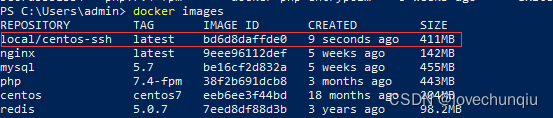
- 举例说明:docker run -itd --name centos-test1 -p 6789:22 --privileged bd6d8daffde0 /usr/sbin/init
- 6789 自定义端口号即可
- bd6d8daffde0:镜像ID





 该文详细介绍了如何在Docker中安装CentOS7镜像,启动并配置SSH服务,包括修改配置文件、启动SSH、设置root密码,以及如何通过SSH登录容器。此外,还讲解了如何将配置好的容器保存为新的镜像,以便后续快速创建。
该文详细介绍了如何在Docker中安装CentOS7镜像,启动并配置SSH服务,包括修改配置文件、启动SSH、设置root密码,以及如何通过SSH登录容器。此外,还讲解了如何将配置好的容器保存为新的镜像,以便后续快速创建。
















 3256
3256










